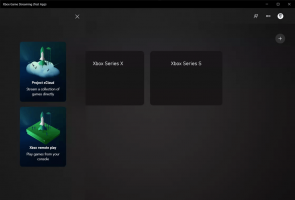შეცვალეთ WiFi ქსელის პრიორიტეტი Windows 10-ში
Windows 10-ში, პარამეტრების აპი არ აძლევს მომხმარებელს უბრალო გზას შეცვალოს WiFi კავშირის პრიორიტეტი. თუ თქვენ მოდიხართ Windows 7-დან, ალბათ მიჩვეული ხართ უკაბელო ქსელების პრიორიტეტის მარტივად დაყენებას საკონტროლო პანელში სპეციალური აპლეტის გამოყენებით. Windows 10-ში ეს აპლეტი აკლია კლასიკურ საკონტროლო პანელში და პარამეტრები არ გვთავაზობს რაიმე ალტერნატივას. ვნახოთ, როგორ შევცვალოთ WiFi ქსელის პრიორიტეტი Windows 10-ში.
Windows 10-ში, WiFi ქსელის პრიორიტეტის შეცვლის ერთადერთი გზა მესამე მხარის ხელსაწყოების გამოყენების გარეშე არის კონსოლის ინსტრუმენტი. ნეტშ. netsh-ის გამოყენებით შეგიძლიათ შეცვალოთ კავშირის რიგი ყველა რეგისტრირებული უკაბელო ქსელისთვის. აი, როგორ შეიძლება ამის გაკეთება.
შეცვალეთ WiFi ქსელის პრიორიტეტი Windows 10-ში
Windows 10-ში WiFi ქსელის პრიორიტეტის შესაცვლელად, გააკეთეთ შემდეგი.
- გახსენით ამაღლებული ბრძანების სტრიქონი.
- ჩაწერეთ ან დააკოპირეთ შემდეგი ბრძანება:
netsh wlan შოუ პროფილები
ეს გაჩვენებთ თქვენს კომპიუტერში შენახულ უკაბელო ქსელის ყველა პროფილს. ბრძანება აჩვენებს პროფილებს ოპერაციული სისტემის მიერ დაყენებული მათი ამჟამინდელი პრიორიტეტის მიხედვით.
- თქვენი Windows 10 მათთან დაკავშირების თანმიმდევრობის შესაცვლელად, აკრიფეთ შემდეგი:
netsh wlan set profileorder name="NETWORK NAME" interface="Wi-Fi" priority=1. netsh wlan set profileorder name="OTHER NETWORK NAME" ინტერფეისი="Wi-Fi" priority=2
Და ასე შემდეგ. გამოიყენეთ ქსელის რეალური სახელები, რომლებსაც მიიღებთ წინა ეტაპზე.
ახლა, თუ გარბიხარ netsh wlan შოუ პროფილები ისევ დაინახავთ, რომ სია ხელახლა დალაგებულია.
რჩევა: თუ გჭირდებათ Windows 10-ის დაყენება, რომ ყოველთვის უპირატესობა მიანიჭოთ ქსელის კონკრეტულ პროფილს, დააყენეთ მისი პრიორიტეტი 1-ზე და არ შეცვალოთ პროფილის სხვა პრიორიტეტები.
Ის არის.